macOS Ventura에서 Mac의 화면 해상도를 변경하는 방법을 알아 보겠습니다.
외부 모니터로 Mac의 화면 해상도를 변경하는 방법
MacBook Pro와 같은 노트북이든 Mac Mini M2와 같은 데스크탑이든 상관없이 외부 모니터가 연결되어 있으면 화면 해상도를 쉽게 조정할 수 있습니다.
1 단계 : 먼저 Mac의 Dock에서 시스템 설정 앱을 엽니다. 표시되지 않으면 왼쪽 상단 모서리에 있는 Apple 로고를 클릭한 다음 시스템 설정을 클릭합니다.
2 단계 : 시스템 설정 사이드바에서 디스플레이를 클릭합니다. 여기에 모니터의 기본 해상도가 선택된 해상도 옵션 목록이 표시되어야 합니다. 목록에 있는 다른 옵션 중 하나를 클릭하기만 하면 Mac의 해상도가 즉시 변경됩니다.

3 단계 : 찾고 있는 해상도가 목록에 없으면 모든 해상도 표시를 클릭합니다. 이러한 추가 해상도는 모니터 크기에 맞게 적절하게 조정되지 않을 수 있으므로 이상하게 보일 수 있습니다.
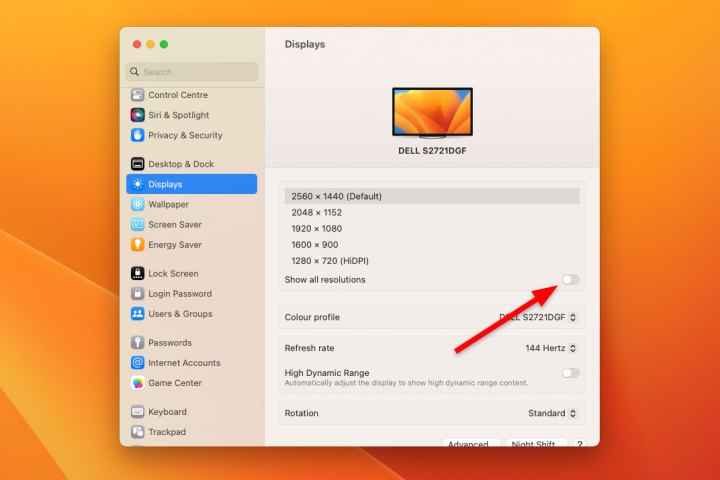
4 단계 : 경우에 따라 외부 모니터에는 해상도 옵션이 나열되지 않고 대신 더 큰 텍스트에서 더 많은 공간을 포함한 일련의 축소판이 표시됩니다. 이 경우 축소판을 마우스 오른쪽 단추로 클릭하거나 Control 키를 누른 상태에서 클릭하고 목록 표시 메뉴를 클릭합니다. 이렇게 하면 전체 해상도 목록이 표시되며, 여기에서 디스플레이의 해상도를 변경하는 옵션을 클릭하기만 하면 됩니다.
MacBook의 내장 모니터로 해상도 변경
디스플레이가 내장된 Apple 노트북을 사용하는 경우 어떤 이유로 Apple은 여기에서 옵션을 크게 제한하기 때문에 상황이 그렇게 간단하지 않습니다. "텍스트 크기"로 표시된 몇 가지 선택 사항만 있습니다. MacBook이 외장 디스플레이에 연결되어 있는 경우 해당 디스플레이에는 전체 해상도 목록이 표시되지만 MacBook에는 표시되지 않습니다.
1 단계 : 이전과 마찬가지로 시스템 설정을 열고 사이드바에서 디스플레이를 클릭합니다.
2 단계 : 여기 창 상단에 더 큰 텍스트에서 더 많은 공간까지 몇 가지 옵션이 표시됩니다. 전자는 해상도를 낮추고 후자는 해상도를 높입니다.

3 단계 : 화면의 옵션 중 하나를 클릭하면 Mac의 해상도가 그에 따라 변경됩니다. 원래대로 되돌리려면 이전에 사용하던 옵션을 클릭하기만 하면 됩니다.
macOS Ventura에서 외부 모니터를 통해서만 화면 해상도를 적절하게 조정할 수 있고 내장 디스플레이로 선택을 제한하고 있습니다. MacBook에는 다양한 해상도 옵션이 있지만 macOS Ventura는 해당 해상도가 무엇인지 정확히 표시되지 않습니다.
'OS > MAC' 카테고리의 다른 글
| 2024 M3 맥북에어 디자인, 성능, 출시일 정보 (0) | 2024.03.02 |
|---|---|
| 맥에서 SD카드 포맷하는 방법 (0) | 2024.03.01 |
| 맥 메모리 최적화하는 방법 (0) | 2024.02.28 |
| 맥OS를 이전 버전으로 되돌리는 방법 (0) | 2024.02.26 |
| 맥OS 앱에서 서비스 메뉴를 사용하는 방법 (0) | 2024.02.14 |